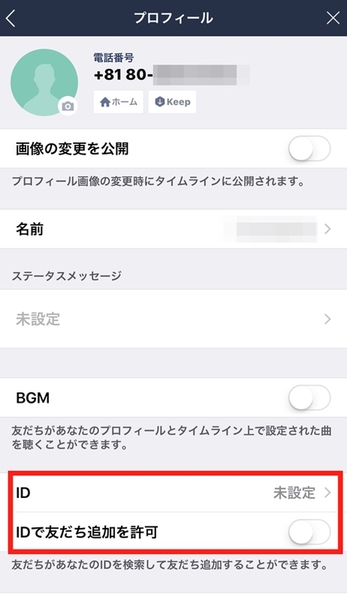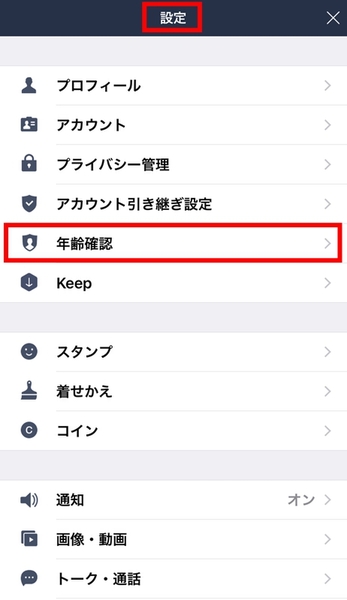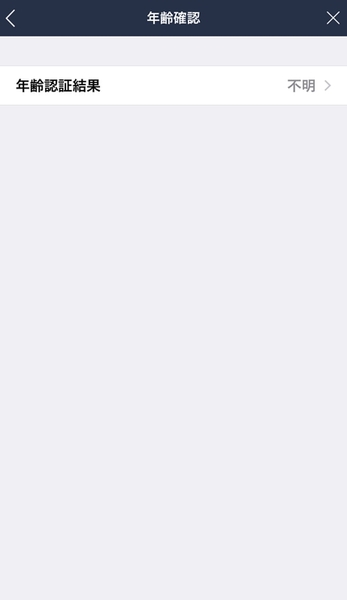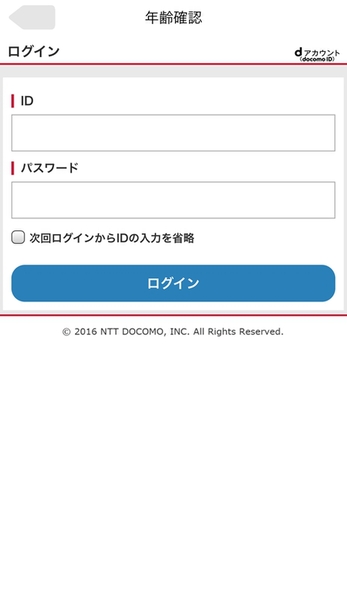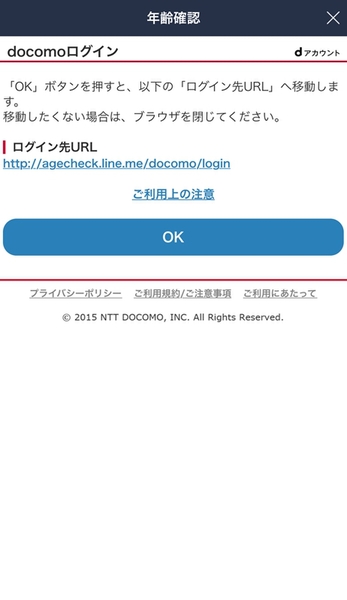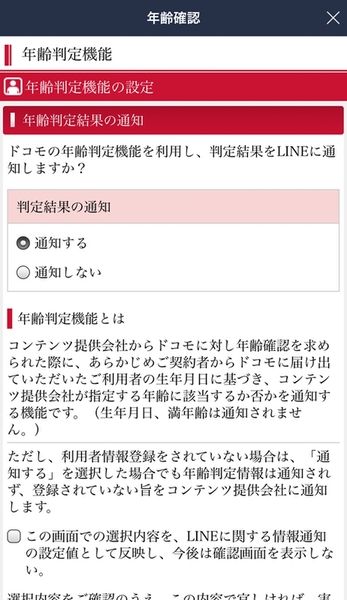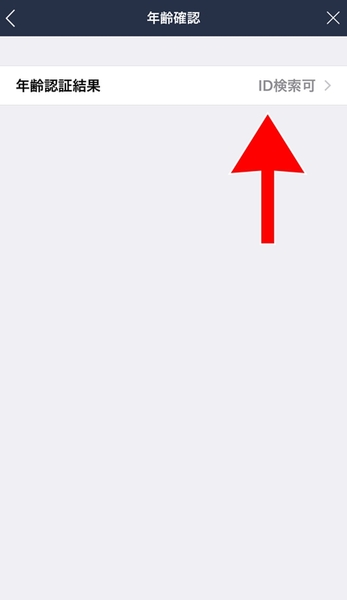友だち追加やLINE@の利用に必須
LINE ID検索の利用制限を解除したい! 年齢認証方法を伝授
2016年05月19日 09時00分更新
「LINEを始めたいけど、今さら人には聞けないよ……」というアナタ!
SNSの最新情報と若者動向を追い続けるITジャーナリスト 高橋暁子さんが、LINEの上手な使い方を基礎からやさしく伝授します。〈連載一覧〉
LINEを深く使いたいなら年齢認証しておこう
LINEには、LINE IDで友だちを追加できる機能がある。しかし現在、成人も含めた全ユーザーにおいて、初期設定では「IDの検索を許可」はオフにされており、年齢認証をしなければ利用できなくなっている。
今回はLINEの使い勝手をアップさせるLINE ID検索の利用制限を解除するための年齢認証方法を紹介しよう。
なお、そもそも18歳未満のユーザーはID検索機能を利用できない。また、MVNO(格安SIM)利用の場合も年齢認証はできないので注意が必要だ(ただし、メール招待やQRコードは利用できるので、面識のある人と一対一でつながる分には問題ない)。
LINEの年齢認証を行なう方法
LINEアプリを起動し、「設定」→「年齢確認」をタップ。「年齢認証結果」で「不明」と表示されている場合は、年齢認証する必要がある。
「年齢認証結果」をタップし、「年齢認証を行いますか?」という確認画面が表示されるので「年齢認証」をタップ。
キャリアごとの年齢認証画面が表示されるので、それぞれのサイト(My docomo/auお客様サポート/My Softbank)にログインするために必要な「ユーザーID/携帯電話番号」と「パスワード」を入力し、「ログイン」をタップしよう。
NTTドコモの場合は、ログインすると「ドコモの年齢判定機能を利用し、判定結果をLINEに通知しますか?」との表記とともに、判定結果の通知の可否ボタンが表示される。ここで「通知する」を選択し、ページ下段の「実行する」をタップすればOK。
年齢認証が完了すると、「設定」→「年齢確認」で年齢認証結果が「ID検索可」に変わる。
年齢認証の方法はキャリアごとに異なるので、うまくいかない場合は各キャリアのサポートセンターに問い合わせよう。
これで18歳以上のユーザーは、「設定」→「プロフィール」→「IDで友だち追加を許可」をオンにすると、ID検索対象となる。一度認証した後は、オンオフの切り替えは自由にできる。
なお、LINE ID検索は不要という人でも年齢認証自体は行なっておいたほうがよい。なぜなら、複数人に一斉にトークなどが送れる「LINE@」を利用する際にも、年齢認証が必須だからだ。
著者紹介:高橋暁子

ITジャーナリスト、コンサルタント。書籍、雑誌、Webメディアなどの記事の執筆、企業などのコンサルタント、講演、セミナーなどを手がける。小学校教員、編集者を経て現在に至る。最新刊『ソーシャルメディア中毒』(幻冬舎エデュケーション新書)の他、『ソーシャルメディアを武器にするための10カ条』(マイナビ新書)、『Facebook×Twitterで儲かる会社に変わる本』『図解 一目でわかるITプラットフォーム』(日本実業出版社)、『ネット業界 儲けのカラクリ』(中経出版)など著作多数。http://akiakatsuki.com/ Twitterアカウントは@akiakatsuki
■Amazon.co.jpで購入

この連載の記事
-
第154回
トピックス
既読を付けずにLINEで写真や動画の内容を見る方法 -
第153回
トピックス
LINEで目立たせたいメッセージを画面にピン留めする方法 -
第152回
トピックス
LINEキャラクターは絵文字でも使えます -
第151回
トピックス
LINEキャラクタースタンプを簡単に使うコツ -
第150回
トピックス
LINEトークルーム内で直接ゲームできるって知ってた? -
第149回
トピックス
LINEってログアウトできるの? -
第148回
トピックス
1分あればLINEでスライドショーを作って送れる -
第147回
トピックス
LINE政党アカウントで政策をチェック! -
第146回
トピックス
テスト通話機能でLINEの音声品質を確認する方法 -
第145回
トピックス
LINEスタンプって最近どう? ホントに使ってる? -
第144回
トピックス
散歩すればお小遣いがもらえるLINEPay - この連載の一覧へ